MacからMacへiTunes12ライブラリを転送する方法
よく、Macユーザーは家庭に1台以上のMacを持っています。これは自然なことで、以前は1台のMacコンピュータだけだったのが、Macの環境に満足してMacBookやiMacを買ってしまうことがあるからです。そのため、PCとMac両方を使う家庭や、Macを数台所持する家庭でiTunes12ライブラリをMacからその他へコピーしたいと思うかもしれません。iTunes12をMacからMacへ転送するには、iTunes12をPCからMacへ転送する時と同様、いくつかの手順をおこないます。ここにご紹介します。
ステップ 1. iTunes12を開き、設定>詳細と進みます。
ここから、「iTunes12メディアフォルダを管理」をクリックし、iTunes12のフォルダが適切に管理されていることを確認し、パソコンからパソコンへの移行をスムーズにします。
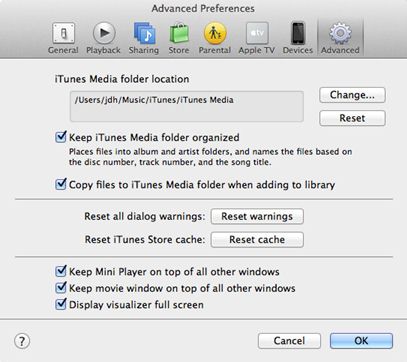
ステップ 2. iTunes12 storeから認証を解除します。
古いパソコンのiTunes12をもう使わないのであれば、iTunes12 Storeの認証を解除しておくことが大切です。Store>このコンピュータの認証を解除をクリックすれば、古いパソコンの認証が解除されます。
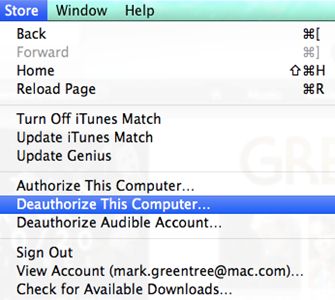
ステップ 3. iTunes12 Mediaフォルダを移動
ここからは古いパソコンでiTunes12を閉じ、iTunes12 Mediaフォルダを新しいパソコンのネットワークに移動させます。Musicフォルダの場所を探し、(~/Music)外付けハードドライブか有線または無線のネットワークを使って、移動させて下さい。
ステップ 4. 新しいパソコンでライブラリを変更
古いパソコンの場所と同じ所にiTunes12フォルダを移動させます。これで新しいパソコンでiTunes12が全ての音楽ファイルを探せるようになります。
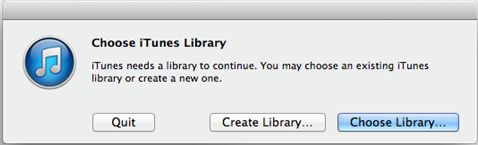
ステップ 5. Optionキーを押したままiTunes12を起動させます。
ダイアログボックスが表示され、「キャンセル」か「新しいライブラリを作成」または「既存のライブラリを選択」を選べます。「ライブラリを選択」を選び、iTunes12フォルダを移動させたところへ導きます。ライブラリにあるすべての既存の音楽ファイルを上書きすることにご注意ください。
ステップ 6. iTunes12 Storeで新しいパソコンを認証
iTunes12アカウントの認証された購入品を得ることができます。
Macは多くのiTunes12ユーザーが選ぶプラットフォームですが、複数のユーザーがPCにiTunes12を持っており、他のPCシステムにiTunes12を転送したいと思うかもしれません。そのため、iTunes12をPCからPCへ移動させる方法を知っておくのは大切なことです。

iTunes12へワンクリックでバックアップし、曲やビデオ、フォトアルバムを管理できます。
- iPhone, iPod, iPadからMac、iTunes12へ音楽をコピー
- iPhone, iPad, iPodからiTunes12/Macへビデオをエクスポート
- MacやiTunes12へフォトアルバムのすべての写真を転送
- iTunes12へレートや再生回数付きのプレイリストを転送
iTunes12まとめ
- 1.iTunes12・iPhone6の転送
- 2.iTunes12・iPad/iPodの転送
- 3.iTunes12・PCの転送



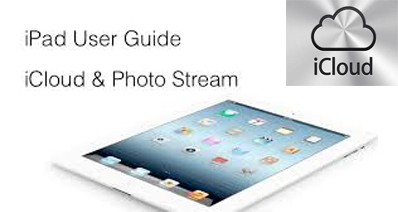
田中摩子
編集
0 Comment(s)